Calculator druk- en printwerk
€17,00 excl. btw (€20,57 incl. btw)
Met de calculator druk- en printwerk maak je snel en gemakkelijk een prijscalculatie inclusief offerte en factuur voor print- en drukwerk.
Inclusief:
- Factuur, offerte en creditnota in 10 kleuren en 3 stijlen
- Calculatie op 3 manieren: op basis van winstopslag, arbeid of combi
- Staffelprijzen berekening op 2 manieren: korting in % of €
30 dagen garantie
30 dagen niet-goed-geld-terug-garantie. Zo veel vertrouwen hebben wij in onze producten.
Direct downloaden
Download direct na betaling je producten via de link in de bevestigingsmail en/of via jouw account.
Veilig betalen
Betaal in een veilige omgeving. Mollie is onze betrouwbare betaalprovider.
Top ondersteuning
Vriendelijk team helpt je met al je vragen via de chat of helpdesk.
Gemaakt door professionals
Alle templates zijn gemaakt door een Finance & Excel expert met een track record van 28 jaar (corporate) ervaring (zie Over ons). Auteur van 3 financiële boeken.
Kwaliteit
Alle rekentools zijn met de grootst mogelijke zorg ontwikkeld en worden regelmatig onderhouden.
Webwinkel Keurmerk
Betrouwbaar en veilig online winkelen. Met échte klantbeoordelingen.
Beschrijving
Met de druk- en printwerk calculator maak je in een handomdraai een gedetailleerde prijscalculatie inclusief factuur, offerte en staffelprijzen. Werk je in de grafische vormgeving of heb je een kleine drukkerij? Zit je in de belettering? En wil je snel een gedegen calculatie en offerte maken voor je klanten? Dan is deze druk- en printwerkcalculator de ideale oplossing voor jou.
Bereken je verkoopprijzen in een handomdraai en geef je klant een duidelijke offerte.
Dit rekenmodel is geschikt voor het berekenen van prijzen voor belettering, stickers en het bedrukken van promotiematerialen.
Hoe werkt de druk- en printwerk calculator in Excel?
Dit rekenmodel wijst zich bijna vanzelf. Hieronder lichten we de werking toe. In enkele simpele stappen maak je een prijscalculatie voor druk- en printwerk. Je navigeert door de template met het menu bovenaan ieder blad. Aan de veranderende kleur zie je ook meteen op welk werkblad je je bevindt.
Stap 1. Instellingen aanpassen
Allereerst pas je natuurlijk je bedrijfsgegevens aan. Daarna bepaal je wat je startkosten zijn en wat je uur- en btwtarief is.
Stap 2. Materialen invoeren
Voordat je een prijscalculatie kunt maken moet je eerst de materialen invoeren in deze tabel. Vul de lengte en breedte in en de inkoopprijs. En vergeet niet om rekening te houden met snijverlies/afval. Niet al het materiaal kun je 100% gebruiken natuurlijk. Je hoeft alleen de blauwe cellen te vullen.
Stap 3. Prijzen berekenen
In deze stap maak je de prijscalculatie op 3 manieren op basis van:
- Winstopslag
- Arbeid of
- Combinatie van winstopslag en arbeid
Om die berekening te maken is het nodig om de volgende gegevens in te vullen:
- Aantal
- Of je startkosten in rekening wilt brengen
- Eventuele overige kosten
- Arbeidstijd in minuten (om de opdracht uit te voeren)
- De gewenste marge (over de kostprijs of van de verkoopprijs)
Nu selecteer je de materialen die je gaat gebruiken voor de opdracht (uit de dropdownlijst) en vul je de maten en aantallen in.
Je ziet direct welke calculatie het meeste oplevert. Experimenteer met de instellingen en bekijk wat het effect is.
Stap 4. Staffelprijzen berekenen
Om het je gemakkelijk te maken vind je een calculator in het rekenmodel om korting bij bepaalde hoeveelheden uit te rekenen.
Kies de basis van de berekening (winstopslag, arbeid of winstopslag + arbeid) en geef aan of je als basis de prijzen inclusief of exclusief wilt gebruiken.
De template waarschuwt je direct als je marges negatief worden (zie de rode achtergrondkleur van sommige cellen).
Stap 5. Offerte, factuur of creditnota maken
Tot slot maak je snel en simpel een offerte, factuur of creditnota. Je kunt kiezen uit 10 kleuren en 3 verschillende stijlen. Maak rechts je keuzes en vul links de omschrijving, aantallen, prijzen en korting in.
Deel je mening!
Laat ons weten wat je ervan vindt...
Alleen inglogde klanten kunnen een beoordeling achterlaten. Log in now
FAQ
Algemeen
Heb ik Microsoft Excel nodig?
Ja dat is nodig. Onze templates vereisen Microsoft Excel 2007 (64 bit) of hoger (PC/Mac). Als je Excel eenmaal hebt geïnstalleerd op je computer – ben je klaar om onze templates te gebruiken. We adviseren om de nieuwste versie van Excel te gebruiken, dat is momenteel Excel 2021 of 365, want sommige templates gebruiken formules die niet ondersteund worden door oudere versies van Excel.
Werken de templates ook met open source software, zoals OpenOffice of Google Spreadsheets?
Onze templates zijn speciaal ontworpen voor Microsoft Excel. De werking van de template is niet getest of gegarandeerd met OpenSource Software zoals OpenOffice of Google Spreadsheets.
Kan ik de templates ook op mijn Mac gebruiken?
Jazeker. Onze templates zijn geschikt voor bijna alle apparaten waarop Excel is geïnstalleerd. Dus ook voor je Mac. We adviseren om de nieuwste versie van Excel te gebruiken, dat is momenteel Excel 2021 of 365.
Zijn de prijzen exclusief of inclusief btw?
Alle prijzen op de website zijn exclusief 21% btw, omdat wij hoofdzakelijk aan ondernemers leveren. Ondernemers kunnen de btw verrekenen met hun af te dragen btw.
Bestellen
Welke garantie geven jullie?
We hebben zo veel vertrouwen in onze producten dat we jou een 30 dagen niet-goed-geld-terug-garantie geven. Wij nemen al het risico, zodat jij dat niet hoeft te doen. Natuurlijk willen we graag weten waar je moeite mee hebt. Dus geef ons wel een eerlijke kans om je te helpen, want dat doen we graag…
Hoe en wanneer kan ik mijn templates downloaden?
Je kunt je producten direct na betaling downloaden via de downloadlinks in de bestelbevestiging of via jouw account.
Hoe kan ik betalen?
Je kunt je bestelling op verschillende manier betalen. Momenteel bieden we de volgende betaalmethodes aan: iDEAL, Paypal (of credit card), Overboeking (in overleg), SOFORT Banking, Belfius Direct Net, KBC/CBC Betaalknop, Bancontact, VVV Cadeaukaart. Wil je via overboeking betalen? Neem dan even contact met ons op.
Wat is het verschil tussen de persoonlijke, commerciële en unlimited licentie?
Sommige templates kostten behoorlijk veel tijd en moeite om te maken. Voor commerciële bedrijven zoals administratiekantoren en accountants vragen we een iets hogere prijs, zodat zij de template ook mogen gebruiken voor al hun klanten. Je krijgt standaard 1 jaar gratis updates & ondersteuning. Kies je voor de Unlimited licentie? Dan krijg je levenslang updates & ondersteuning.
Templates
Waar vind ik de nieuwste versie van mijn templates?
Zo lang je een actieve licentie hebt kun je jouw templates downloaden via jouw account. Boekhouden in Excel download je via het ledengedeelte. Check het versie- of jaarnummer bij de templates zelf en/of volg onze updates-pagina.
Waarom zijn sommige cellen beveiligd?
Als gebruiker van onze templates hoef je alleen de witte en/of blauwe cellen te vullen/wijzigen. Grijze cellen bevatten formules en zijn beveiligd om onbedoelde overschrijving ervan te voorkomen.
Hoe hef ik de beveiliging op?
Als je iets wilt wijzigen in een template dan kan dat in de meeste gevallen, want de meeste templates zijn zonder wachtwoord beveiligd. Hef de beveiliging op met Controleren, Beveiliging blad opheffen. Wees voorzichtig en maak eerst een backup! En vergeet niet de beveiliging weer te activeren als je klaar bent (Controleren, Blad beveiligen).
Hoe breid ik tabellen uit?
Als bijvoorbeeld een van de tabellen bijna vol is, dan kun je die uitbreiden. Maak eerst een backup! Hef dan de beveiliging van het blad op met Controleren, Beveiliging blad opheffen. Voeg daarna nieuwe regels tussen bóven de laatste regel. Kopieer vervolgens een gehele regel (die formules bevat) helemaal naar beneden tot de laatste regel. Vergeet niet de beveiliging weer te activeren als je klaar bent (Controleren, Blad beveiligen).
Ondersteuning
Hoe is de ondersteuning geregeld?
Met onze templates ben je vaak binnen 5 minuten aan de slag. We helpen je graag verder als je even vastloopt met een van onze templates. We beschikken helaas niet over de mankracht om je telefonisch te woord te staan. Wij geven de voorkeur aan communicatie via ons helpdesksysteem. Op deze manier houden we onze producten betaalbaar. Ons supportbeleid vind je hier.
Hoe stuur ik een supportticket in?
Als je contact met ons opneemt stuur dan geen e-mail, maar dien een ticket in via ons helpdesksysteem. Zo ben je namelijk het snelste geholpen. Vermeld zo duidelijk mogelijk waar je hulp bij nodig hebt en voeg eventueel je template bij. Al je gegevens worden vertrouwelijk behandeld.
Passen jullie ook templates op maat aan?
De meeste templates kun je zelf aanpassen. Kleine wijzigingen in 1 of 2 minuten doen we gratis. Voor grotere aanpassingen vragen we een kleine bijdrage vanaf EUR 15 om de supportkosten te kunnen (blijven) betalen. Wil je grotere wijzigingen of heb je suggesties ter verbetering? Neem dan even contact met ons op via ons helpdesksysteem.
Gerelateerde producten
-
Factuursjabloon – Floria
0 van 5€19,00 excl. btw (€22,99 incl. btw) Toevoegen aan winkelwagen -
Factuursjabloon – Ixia
5.00 van 5€19,00 excl. btw (€22,99 incl. btw) Toevoegen aan winkelwagen -
Factuursjabloon – Maroon
5.00 van 5€19,00 excl. btw (€22,99 incl. btw) Toevoegen aan winkelwagen -
Factuursjabloon – Iberis
5.00 van 5€19,00 excl. btw (€22,99 incl. btw) Toevoegen aan winkelwagen














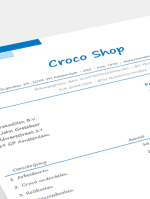
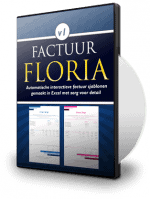
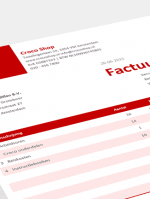

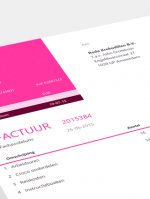
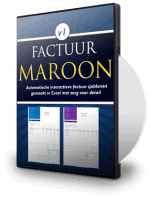
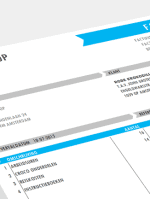


Wat anderen zeggen
Er zijn nog geen reacties.